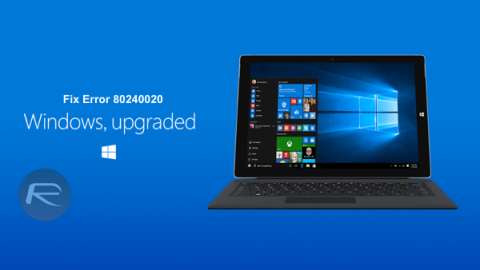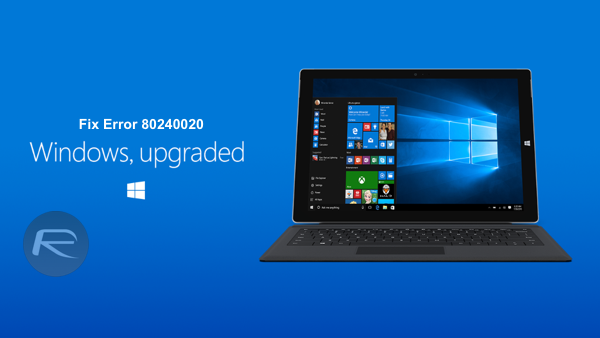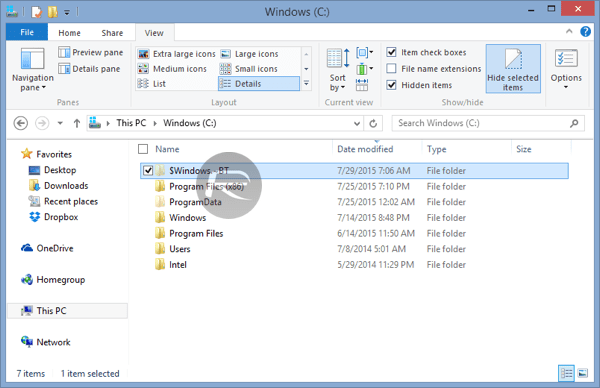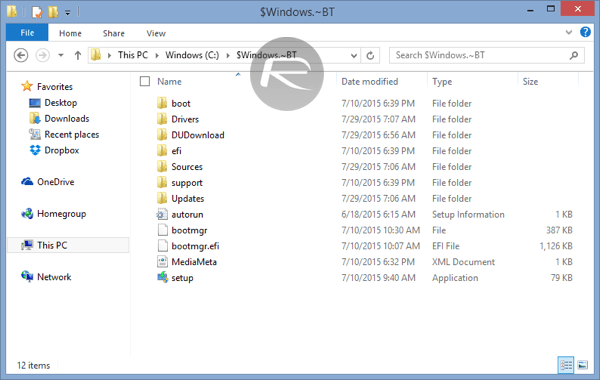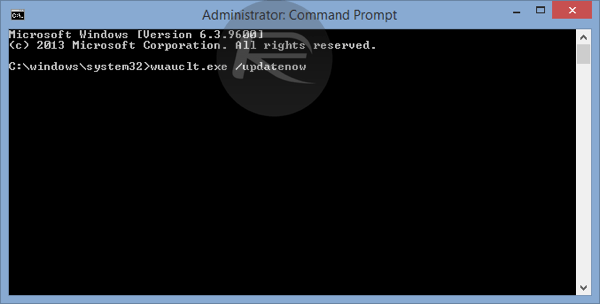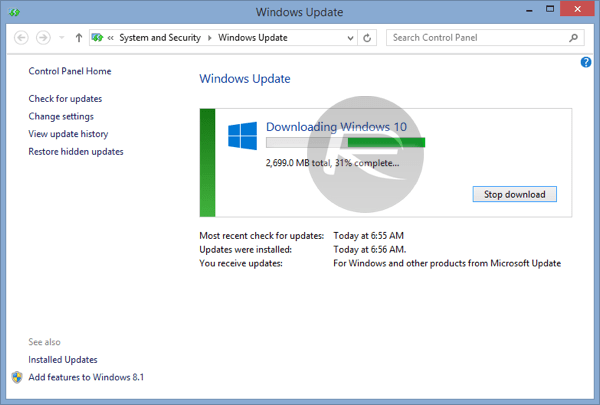Veicot jaunināšanu no Windows 8, 8.1... uz Windows 10, lietotāji bieži saskaras ar dažām kļūdām. Viena no pamata kļūdām ir kļūda 80240020. Kļūdas iemesls var būt tas, ka instalēšanas programmas lejupielādes laikā jums trūkst dažu failu...
Lai labotu kļūdu 80240020, veicot jaunināšanu uz Windows 10, lūdzu, skatiet Tips.BlogCafeIT rakstu.
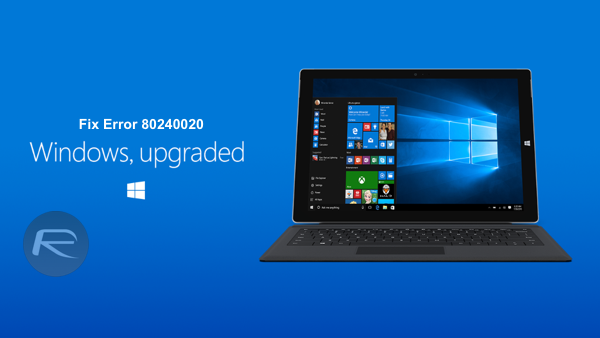
1. darbība:
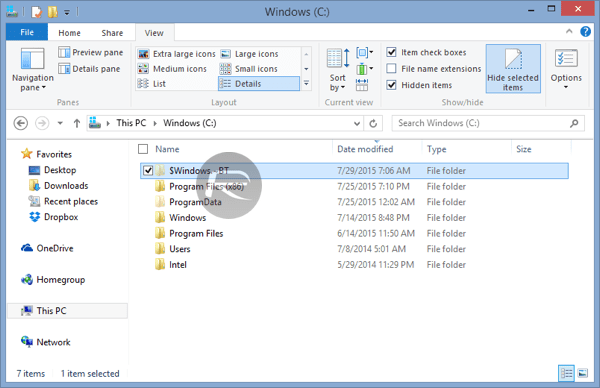
Vispirms atveriet File Explorer, pēc tam dodieties uz C:\$ Windows ~ BT . Disks C ir vieta, kur tiek glabāti datora iestatījumi.
Šeit jūs mēģināt izdzēst pēc iespējas vairāk failu un mapju. Jūs, iespējams, nevarēsit izdzēst visu šajā mapē, tāpēc varat izdzēst tik daudz, cik vēlaties.
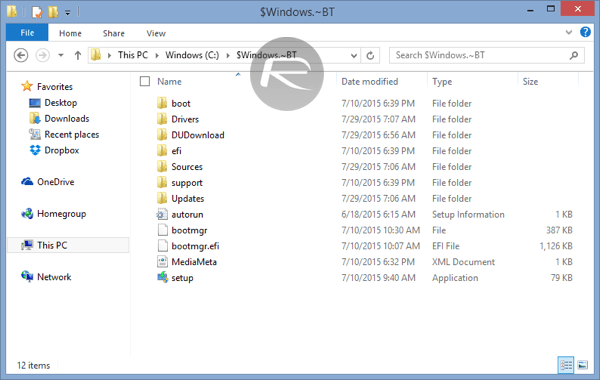
2. darbība:
Pēc tam atveriet mapi atbilstoši tālāk norādītajam ceļam un izdzēsiet visus šeit pieejamos failus:
C:\Windows\SoftwareDistribution\Download
3. darbība: lejupielādējiet un atkārtoti instalējiet Windows 10 instalēšanas programmu
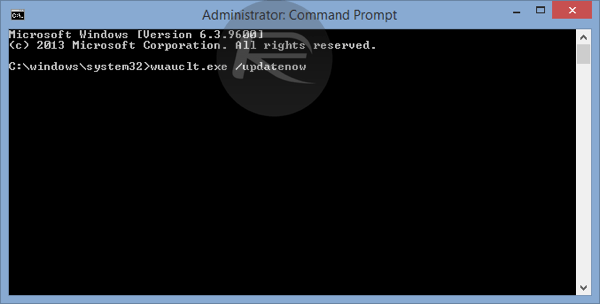
Atveriet komandu uzvedni sadaļā Administrēšana, ar peles labo pogu noklikšķinot uz pogas Sākt, atlasot Komandu uzvedne (administrators) .
Komandu uzvednes logā ievadiet šādu komandu:
wuauclt.exe /updatenow
Piezīme : Nespiediet Enter uzreiz.
Atgriezieties programmā Windows Update, atlasiet Pārbaudīt atjauninājumu , pēc tam atgriezieties komandu uzvednes logā un nospiediet taustiņu Enter.
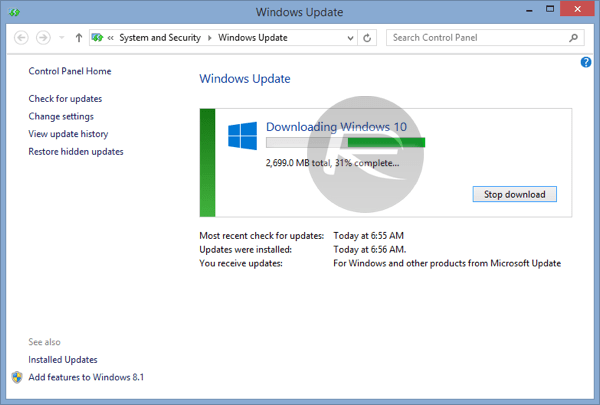
4. darbība:
Turpiniet pārinstalēt Windows 10 savā datorā.
Skatiet tālāk dažus citus rakstus:
Veiksmi!